Hai installato Windows 8 sul tuo computer e lo utilizzi come sistema operativo principale? Vuoi disabilitare Windows 8 Metro? Non sei interessato a utilizzare strumenti di terze parti per disabilitare Metro? Se la risposta a tutte queste domande è "sì", abbiamo una soluzione intelligente da condividere con te per disabilitare o abilitare facilmente Windows 8 Metro.

Sebbene siano disponibili numerose applicazioni per abilitare o disabilitare facilmente Metro 8 di Windows, il problema è che è necessario eseguire manualmente le applicazioni per abilitare o disabilitare Metro. Coloro che sono alla ricerca di una soluzione più semplice per disabilitare o abilitare rapidamente Metro potrebbero voler aggiungere l'opzione Abilita / disabilita Metro al menu contestuale del desktop (menu del tasto destro del mouse).
Seguire i passaggi indicati di seguito per aggiungere facilmente l'opzione Disattiva / Abilita Metro al menu di scelta rapida del desktop. Grazie a "Shawn" degli EightForums per aver creato lo script.
NOTA: Disattivare Metro non disabiliterà il nuovo Task Manager. Tutte le altre funzionalità Metro come Explorer Ribbon e la schermata Start saranno disabilitate.
Procedura:
Passaggio 1: visita questo link e scarica il file zip. Estrai lo zip per ottenere una cartella denominata Aggiungi Disattiva Abilita Metro al menu contestuale.
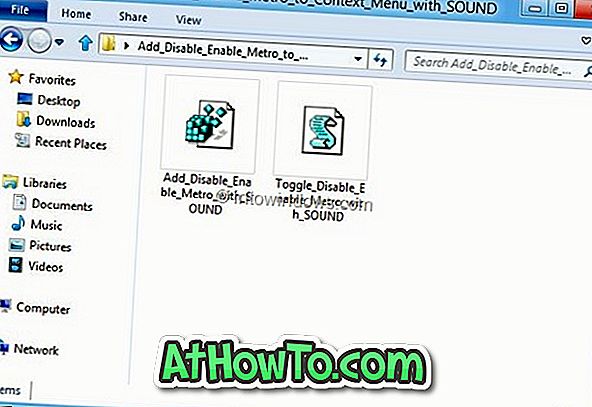
Passaggio 2: aprire la cartella. Verrà visualizzato un file di registro denominato Aggiungi disattiva Abilita Metro e un altro script denominato Attiva disattiva Abilita Metro. Fare clic con il tasto destro sullo script e selezionare Proprietà. Nella scheda Generale, fare clic sul pulsante Sblocca e quindi fare clic sul pulsante Applica.
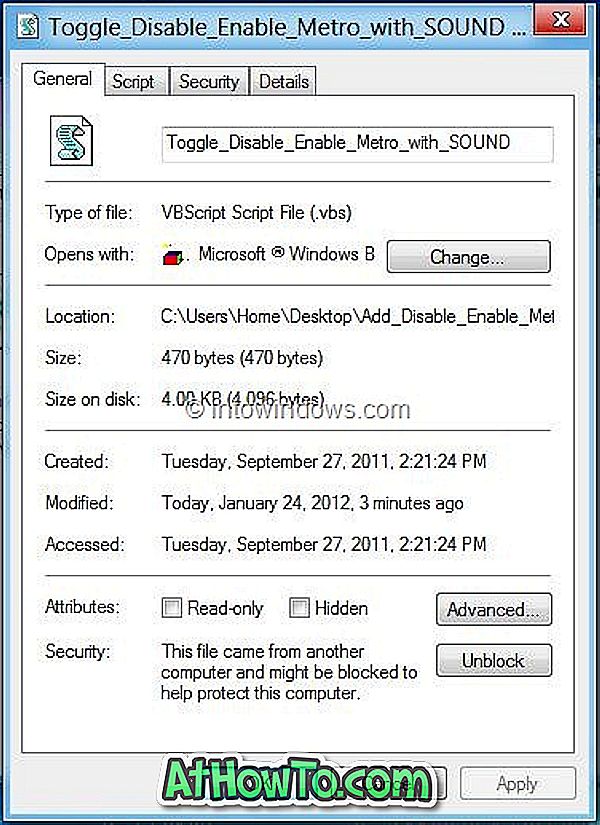
Passaggio 3: copia questo script nella cartella C: \ Windows. Fai clic su Continua per il prompt UAC.
Passaggio 4: fare doppio clic su Aggiungi Disattiva Abilita il file di registro Metro (file .reg). Fare clic sul pulsante Sì se viene richiesto con UAC.
Passaggio 5: Fare clic sul pulsante "Sì" per il messaggio di avviso. Infine, fai clic sul pulsante Ok. Hai fatto! Ora dovresti vedere l'opzione Disattiva / Abilita Metro nel menu contestuale del desktop.
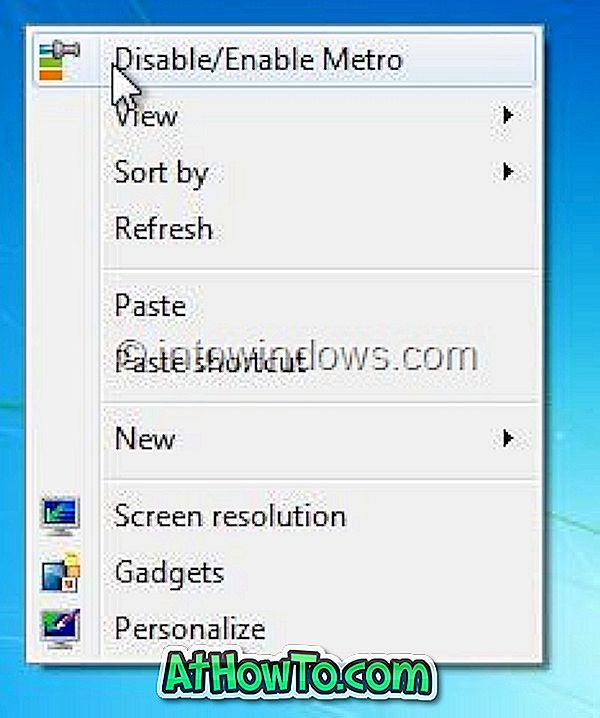
Per rimuovere Disabilitare / Abilitare la voce Metro dal menu di scelta rapida del desktop è necessario scaricare il file di registro Rimuovi Disattiva / Abilita Metro dalla pagina di download e quindi eseguirlo.

![Classic Start ti aiuta a saltare Windows 8 Schermata iniziale quando si accede [Aggiorna]](https://athowto.com/img/windows-8-guides/933/classic-start-helps-you-skip-windows-8-start-screen-when-you-log.jpg)












